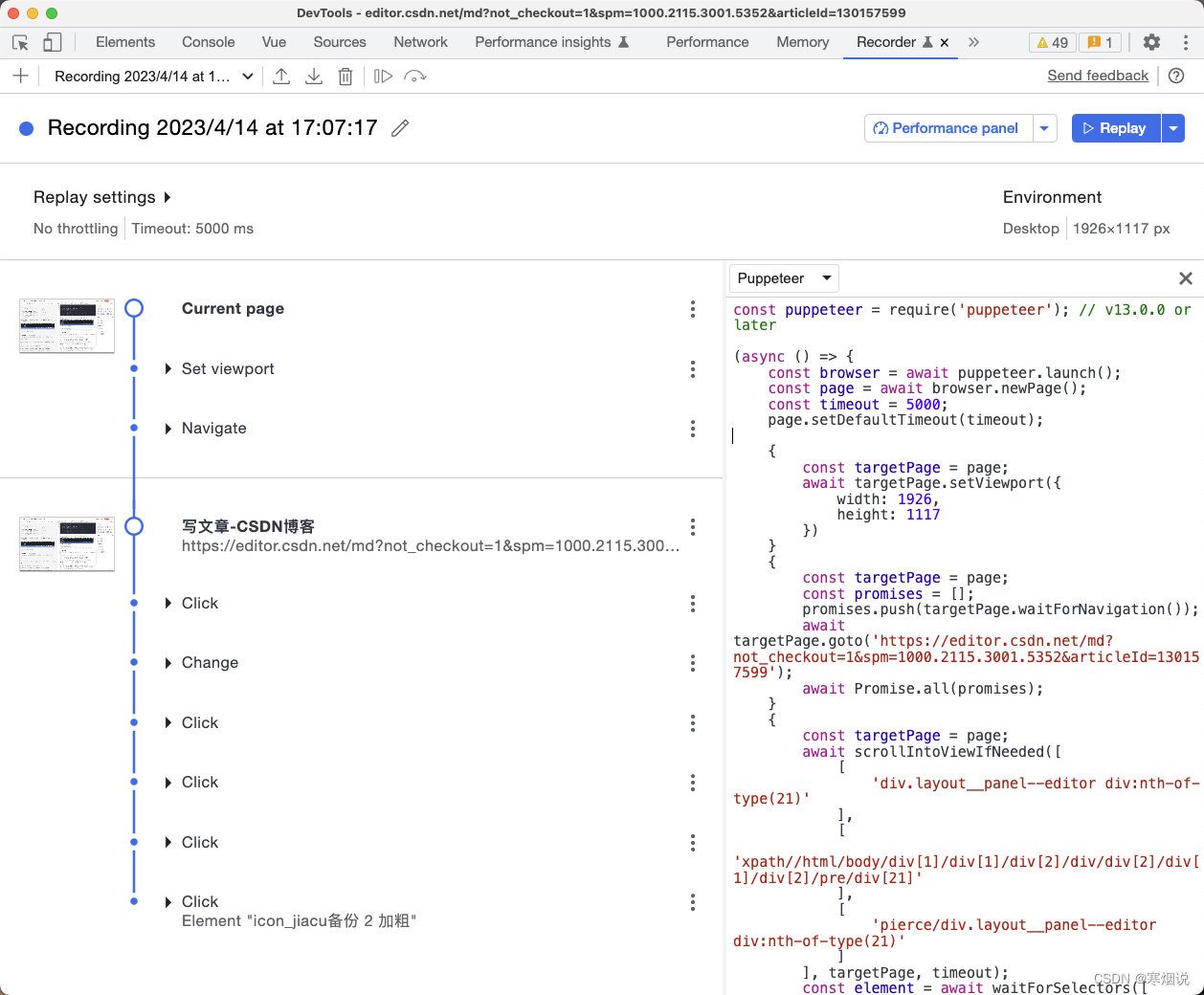
入门指南:使用Puppeteer进行前端自动化测试
Puppeteer是一个基于Node.js的自动化测试工具,由Google开发。它可以模拟人类用户在Chrome或Chromium浏览器中的操作,并捕捉浏览器的屏幕截图、生成PDF和执行表单提交等操作。它还可以在Headless模式下运行,即在没有UI界面的情况下运行浏览器。Mocha是一个JavaScript测试框架,可以用于编写前端和后端测试。它支持多种测试样式,例如BDD(行为驱动开发)和T
当今的Web应用程序越来越复杂,需要进行大量的测试来确保它们的质量和稳定性。手动测试是非常耗时和容易出错的,因此前端自动化测试变得越来越重要。在这篇博客中,我们将介绍Puppeteer,这是一个功能强大的前端自动化测试工具,可以帮助您提高测试效率和准确性。
我是将它用于自己项目的冒烟测试。并配合Mocha测试框架一起使用。
一、什么是Puppeteer?
Puppeteer是一个基于Node.js的自动化测试工具,由Google开发。它可以模拟人类用户在Chrome或Chromium浏览器中的操作,并捕捉浏览器的屏幕截图、生成PDF和执行表单提交等操作。它还可以在Headless模式下运行,即在没有UI界面的情况下运行浏览器。
中文文档:https://puppeteer.bootcss.com/
二、搭建Puppeteer测试环境
安装Node.js
Puppeteer是一个基于Node.js的工具,因此在使用之前需要先安装Node.js。可以从官方网站上下载并安装。
安装Puppeteer
安装Puppeteer需要使用npm命令,打开命令行终端并运行以下命令:
npm install puppeteer --save-dev
在这个过程中,npm将从npm registry下载Puppeteer包,并将其添加到您的项目中。
编写测试脚本
接下来,您需要编写一个测试脚本来测试您的应用程序。这个脚本需要使用Puppeteer API来模拟用户的操作。下面是一个简单的示例脚本,它打开Google首页并搜索“Puppeteer”:
const puppeteer = require('puppeteer');
(async () => {
const browser = await puppeteer.launch();
const page = await browser.newPage();
await page.goto('https://www.google.com');
await page.type('input[name="q"]', 'Puppeteer');
await page.click('input[type="submit"]');
await browser.close();
})();
在这个脚本中,我们首先使用 puppeteer.launch() 方法启动一个新的Chrome实例。然后,我们使用 browser.newPage() 方法创建一个新的页面对象。接着,我们使用 page.goto() 方法导航到Google首页。然后,我们使用page.type() 方法输入搜索词“Puppeteer”,再使用 page.click() 方法点击搜索按钮。最后,我们使用 browser.close() 方法关闭浏览器实例。
运行测试脚本
在编写完测试脚本后,您可以使用以下命令在命令行中运行它:
node <your-test-script>.js
这个命令将在Chrome浏览器中运行测试脚本,并输出结果。如果一切正常,您应该可以看到浏览器在执行搜索操作并在结果页面中返回结果。
登录验证码如何处理?
遇到登录验证码问题时,我一开始尝试用了插件去解析,但是并不行,因为验证码识别出来全是错的。(也对,机器验证码就是防机器的)
于是我用了第二个方案:手动输入验证码:
// 获取验证码图片内容
await page.waitForSelector('.code-img');
await (async function handleCaptchaInput(page) {
// 等待验证码输入框出现
await page.waitForSelector('.el-input__inner', { visible: true });
// 暂停程序,等待用户手动输入验证码
const captcha = await new Promise((resolve) => {
const readline = require('readline').createInterface({
input: process.stdin,
output: process.stdout,
});
readline.question('请输入验证码:', (captcha) => {
resolve(captcha);
readline.close();
});
});
// 输入用户名、密码、验证码
const inputElements = await page.$$('.el-input__inner');
const firstInputElement = inputElements[0]; // 选择第1个元素
await firstInputElement.type('root');
const secondInputElement = inputElements[1]; // 选择第2个元素
await secondInputElement.type('111111');
const thirdInputElement = inputElements[2]; // 选择第3个元素
await thirdInputElement.type(captcha);
})(page);
这里当你启动测试时,就会等待你手动输入验证码,如果你用的有头模式的话就是页面会打开,然后你就可以手动在终端输入:

这样登录之后,后面的流程就可以解决了。
测试用例只能一点一点手动敲吗?
其实有很多工具可以做到浏览器录制用户操作的功能。例如控制台就有一个Recorder可以做到;
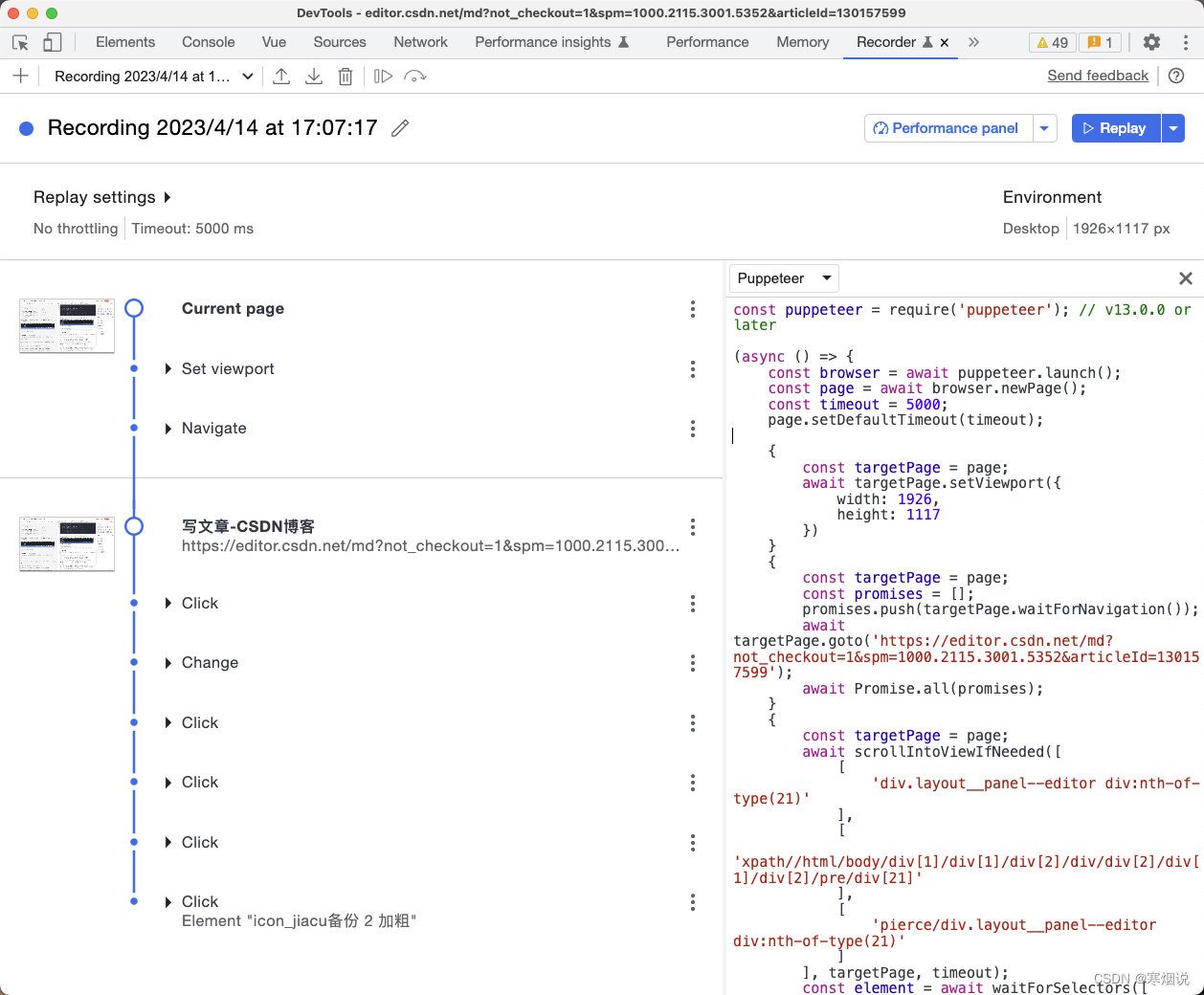
这里直接就可以导出Puppeteer测试脚本,当然,有的时候还是需要你手动改的,例如判断流程是否正确。
三、配合Mocha测试框架和Puppeteer一起进行前端自动化测试流程
Mocha框架简介
Mocha是一个JavaScript测试框架,可以用于编写前端和后端测试。它支持多种测试样式,例如BDD(行为驱动开发)和TDD(测试驱动开发),并提供了丰富的API和插件,方便用户进行灵活的测试组织和执行。
Mocha和Puppeteer的结合使用
安装Mocha和Puppeteer
在开始使用Mocha和Puppeteer进行测试前,我们需要先安装它们。
首先,我们可以使用npm来安装Mocha:
npm install mocha --save-dev
接着,我们可以安装Puppeteer:
npm install puppeteer --save-dev
创建测试文件
在项目的根目录下创建一个test目录,并在该目录下创建一个测试文件。例如,我们可以创建一个名为test.js的文件。
编写测试用例
在test.js文件中,我们可以编写测试用例。下面是一个简单的示例:
const puppeteer = require('puppeteer');
const assert = require('assert');
const caseList = require('./case1.js');
describe('测试页面标题', function() {
let browser;
let page;
before(async function() {
browser = await puppeteer.launch();
page = await browser.newPage();
await page.goto('https://www.baidu.com');
});
it('标题应该包含百度', async function() {
const title = await page.title();
assert(title.includes('百度'));
});
it('测试注册用户功能', async function() {
this.timeout(30000); // 设置超时时间为5秒
await caseList.case1();
});
after(async function() {
await browser.close();
});
});
在这个示例中,我们使用了describe和it函数来定义测试用例。在before函数中,我们启动了一个新的浏览器实例,并打开了百度首页。在it函数中,我们使用assert函数来判断页面标题是否包含百度。最后,在after函数中,我们关闭了浏览器实例。
运行测试用例
在完成测试用例的编写后,我们可以使用Mocha来运行它们。
打开命令行窗口,并进入到项目的根目录下。然后,执行下面的命令(如果配置好环境变量直接调用,不需要加路径):
./node_modules/.bin/mocha test/test.js
这条命令将会运行test.js文件中的所有测试用例,并输出测试结果。
四、注意事项
Puppeteer测试需要一定的技术水平,建议在学习和使用前进行一定的前端开发和JavaScript编程经验的积累。
Puppeteer测试应该遵循标准的测试流程,包括测试用例的设计、执行和报告。
Puppeteer测试中需要注意一些性能问题,例如浏览器的内存占用和页面加载时间等。
在编写测试脚本时,应该遵循良好的编码规范,例如使用ES6的语法、异步编程和错误处理。
在测试过程中,可以使用Puppeteer提供的调试工具来辅助调试和排除问题。
五、总结
Puppeteer是一个功能强大的前端自动化测试工具,可以帮助您提高测试效率和准确性。在本文中,介绍了Puppeteer的简单介绍、搭建思路和步骤,并附带了一个简单的示例代码。通过学习和使用Puppeteer,您可以更好地测试您的Web应用程序,并提高其质量和稳定性。
我不是专业测试,而是前端开发,只是为了自己每次发布版本前的冒烟测试省些力气(作为开发最烦的应该就是自测试了吧!!!)所以只是简单研究了一天记笔记,如果有问题可以在评论区讨论。
更多推荐
 已为社区贡献1条内容
已为社区贡献1条内容









所有评论(0)